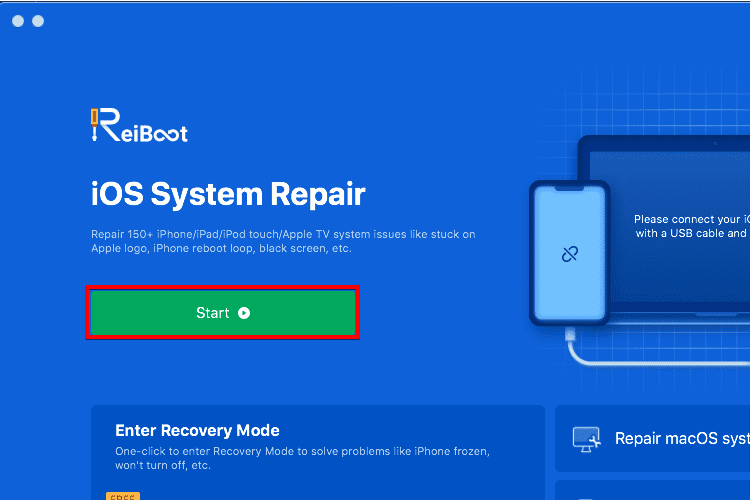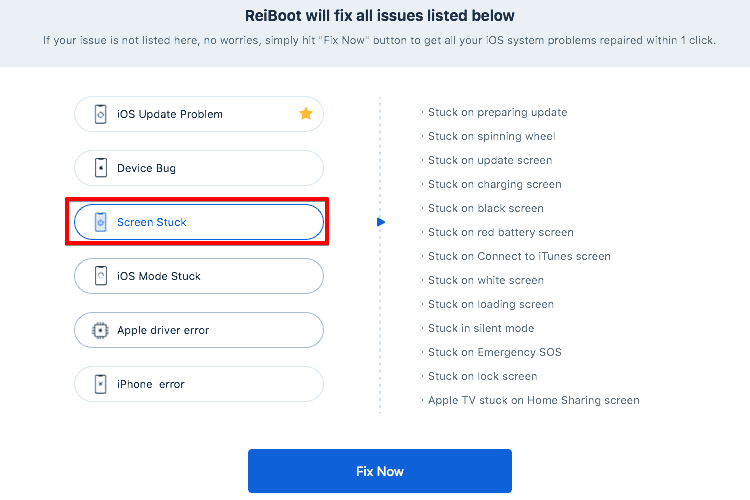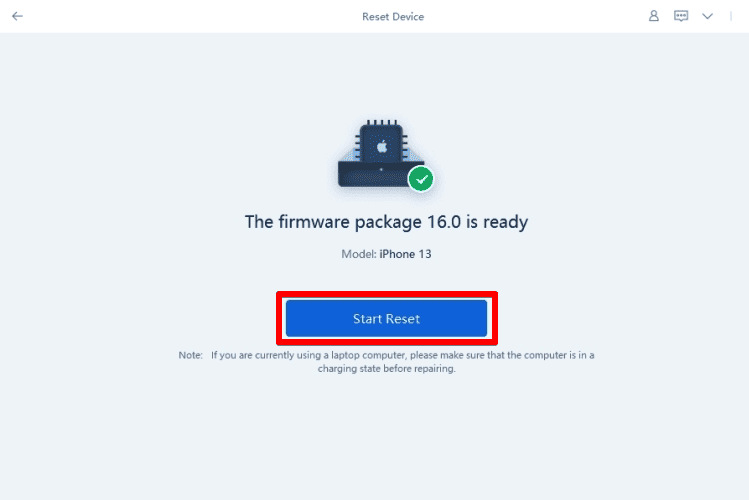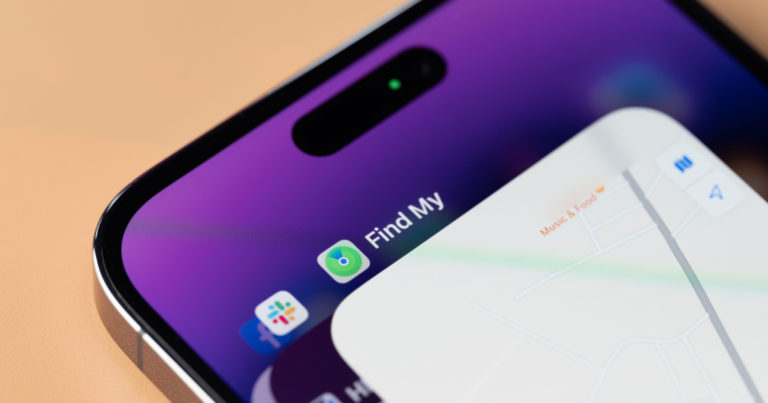Черный экран смерти iPhone: причины и эффективные решения
Черный экран смерти iPhone — известная и раздражающая проблема, которая затрагивает многих пользователей iPhone. Это вызывает черный экран вашего iPhone 14. Эта проблема характерна не только для iPhone 14, но и для других моделей, таких как iPhone 13, iPhone 12 и старше.
Потерять доступ к своему устройству может быть неприятно, и вы можете беспокоиться о потере своих данных. Но не волнуйтесь, у нас есть четыре эффективных способа исправить черный экран смерти iPhone без риска для ваших данных.
Почему экран моего iPhone черный?
Вообще говоря, есть две причины появления черного экрана смерти iPhone.
1. Аппаратная проблема
Неисправное или неисправное оборудование может вызвать черный экран смерти iPhone. Это может быть связано со следующими причинами-
- Жидкое повреждение
- Мертвая материнская плата.
- Закороченные компоненты.
- Мертвая батарея.
- Физический урон.
К сожалению, мы мало что можем сделать. Проблемы с оборудованием можно решить только заменой поврежденных компонентов. Как правило, ремонт оборудования обходится дорого. Тем не менее, AppleCare + покрывает такие инциденты, и вы можете сэкономить большие деньги.
2. Проблема с программным обеспечением
Считайте, что вам повезло, если это проблема программного обеспечения. Есть большая вероятность, что черный экран смерти iPhone вызван программной проблемой. Вот список потенциальных проблем:
- глюк iOS
- Конфликтующие настройки приводят к сбою приложений.
- Замурованный айфон.
В этой статье речь пойдет о простых и проверенных способах исправить черный экран смерти iPhone. Следуйте инструкциям и убедитесь, что вы ничего не пропустите.
Метод 1: исправить черный экран смерти iPhone с помощью Tenorshare ReiBoot
Tenorshare ReiBoot это универсальный инструмент для решения проблем с iPhone. Инструмент помогает устранять системные проблемы iOS, такие как зависание iPhone на логотипе Apple, зацикливание режима восстановления, экран не включается, черный экран смерти и другие сбои загрузки iPhone.
ReiBoot гораздо эффективнее решает проблемы с iPhone, чем iTunes. Он может автоматически обнаруживать проблемы на вашем устройстве и мгновенно устранять их без потери данных.
Необходимое время: 15 минут.
Вот как вы можете исправить черный экран iPhone, но все еще используете Tenorshare ReiBoot. Прежде чем мы продолжим, загрузите и установите ReiBoot с этого связь.
- Откройте ReiBoot на вашем Mac/ПК. Нажмите «Пуск», чтобы начать восстановление системы iOS.

- Я беспокоился, что ReiBoot потребуется пароль и будет доверять подсказке компьютера, такой как iTunes. Однако инструмент автоматически обнаружил устройство, не запрашивая пароль.
- Выберите Зависание экрана. Нажмите кнопку Исправить сейчас.

- ReiBoot предлагает два варианта ремонта. Выберите стандартный ремонт. Вы потеряете свои данные, если выполните глубокое восстановление.

- Теперь вы в одном шаге от восстановления системы. Загрузите последнюю версию прошивки iOS и нажмите «Загрузить». Убедитесь, что вы подключены к надежному и быстрому интернет-соединению. Процесс занимает некоторое время, и проблемы с подключением могут помешать восстановлению.

- Не отключайте iPhone во время процесса. После завершения ваш iPhone перезагрузится.

Слава! Вы наконец-то победили черный экран смерти. Дисплей вернулся в нормальное состояние и, что самое главное, без потери данных.
Метод 2: исправить черный экран смерти iPhone с помощью жесткого сброса
Черный экран смерти на айфоне? Используйте аппаратный сброс, чтобы исправить это. Нажмите следующие кнопки в быстрой последовательности.
- Нажмите кнопку увеличения громкости.
- Нажмите кнопку уменьшения громкости и быстро отпустите ее.
- Все это время нажмите и удерживайте кнопку питания.
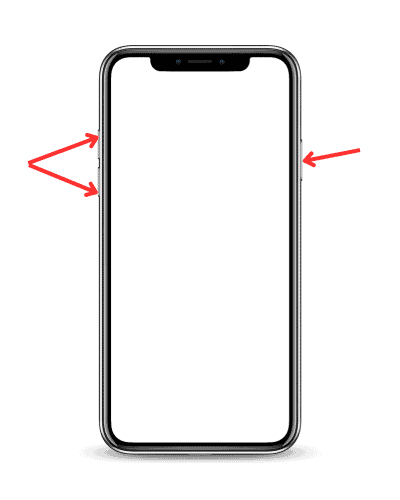
Через некоторое время должен появиться логотип Apple. Теперь отпустите кнопку питания. Вы успешно перезагрузили свой iPhone и устранили проблему с черным экраном iPhone.
Метод 3: исправить черный экран смерти iPhone с помощью iTunes или Finder
Apple удалила iTunes, начиная с macOS Catalina. Если вы используете macOS Catalina и более поздние версии, выполните следующие действия, чтобы исправить затемнение экрана iPhone.
1. Подключите ваш iPhone к Mac или ПК. Используйте оригинальный разъем Lightning или сертифицированный Apple MFi.
2. Открыть Искатель. Вы должны увидеть значок iPhone слева. Выберите его.
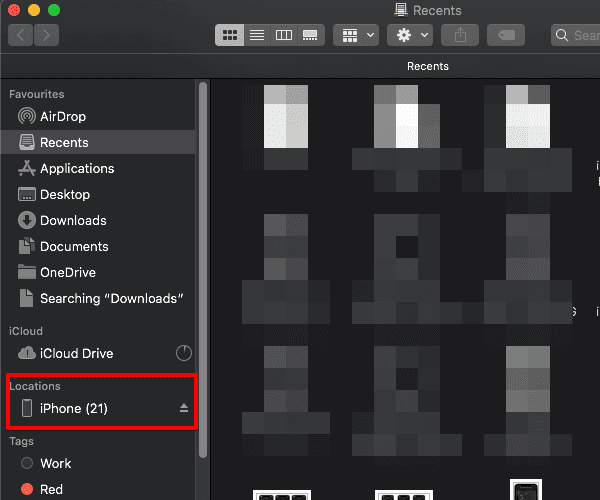
3. Выберите Вкладка «Общие». Вы увидите подробную информацию о последней резервной копии. Нажмите Восстановление резервной копии чтобы начать процесс.
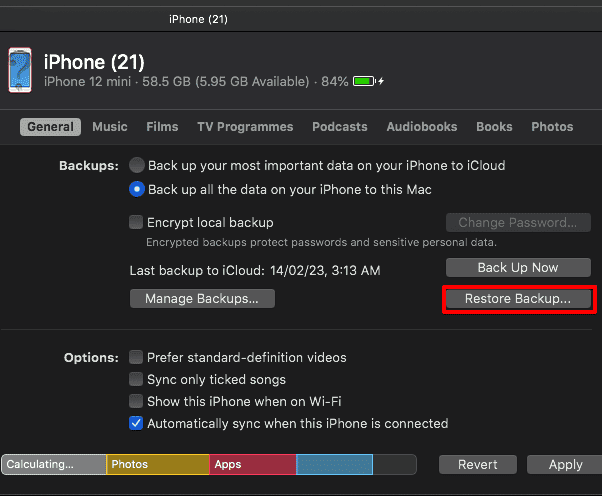
Процесс довольно прост. Однако это занимает некоторое время. Восстановление iPhone с помощью iTunes или Finder не очень полезно при столкновении с черным экраном смерти. В большинстве случаев вам нужно будет ввести код доступа, что невозможно с неработающим дисплеем.
Все еще используете iTunes? Подключите свой iPhone к Mac. iTunes должен автоматически обнаружить ваш iPhone и предложить возможность восстановления устройства. Вы можете восстановить данные из предыдущих резервных копий iCloud или локальных резервных копий.
Бонусный совет: как предотвратить черный экран смерти iPhone
Существует несколько причин появления черного экрана смерти iPhone. Такие вещи, как нехватка памяти, устаревшая iOS, программные сбои и конфликтующие настройки. Лучший способ избежать черного экрана смерти iPhone — обеспечить достаточно места для хранения и установить последнюю версию iOS.
Заключение
Сервисные центры обычно берут бомбу за устранение системных проблем iPhone. Между тем, такие инструменты, как ReiBoot, позволяют ремонтировать iPhone и iPad за небольшую плату. Инструмент спасает в экстренных ситуациях. Что делать, если вы путешествуете, и на вашем iPhone появляется черный экран смерти? Просто подключите iPhone к Mac/ПК и устраните проблему с помощью ReiBoot. Какой инструмент вы используете для устранения системных проблем iPhone? Дайте нам знать в комментариях ниже.